2022年9月13日より配信された「WatchOS 9」からついに待望の日本語キーボード入力がApple Watchで可能となりました。
今回は日本語キーボード入力をする方法、対応機種などについて解説していきます。
所持しているApple Watchが対応しているかどうか、どうすればApple Watchでキーボード入力できるのか知りたい方は参考にどうぞ。
日本語キーボード入力について
Apple Watchはこれまで文字を入力する方法が音声入力しかありませんでしたが、今回の「WatchOS 9」から日本語キーボード入力に対応しました。
これにより、音声入力がしにくい環境でもApple WatchだけでLINEやメッセージの返信をしたり、マップで行きたい場所の検索をしたり、Apple Musicで聴きたい音楽を探したり、新しいアプリを検索することなどが可能となりました。
このアップデートによってApple Watchの使い勝手が大幅に向上することは間違いなく、日本人にとっては今回最注目のアップデートと言えるでしょう。
対応機種について
日本語キーボード入力に対応しているApple Watchは以下の通りです。
- Apple Watch Series 7 41mm/45mm
- Apple Watch Series 8 41mm/45mm
- Apple Watch Ultra 49mm
基本的に最新の機種のみ対応となっており、Series 6より前の機種やApple Watch SEといった廉価モデルは未対応となっています。
日本語キーボード入力を使用する方法
WatchOS 9にアップデートした上記対応機種で日本語キーボード入力を行う方法は以下の通りです。
マップ・App Storeなど
1、「検索」をタップする
メッセージ
1、メッセージを送る相手をタップ
2、下までスクロールして「SMS」の部分をタップ
LINE
1、送信する相手をタップ
2、下までスクロールして右端の吹き出しマークをタップ
文字入力の方法はアプリごとに異なるため参考程度にどうぞ。
日本語キーボード入力の操作方法
日本語キーボード入力時の画面がこちらです(Apple Watch Series 7 41mmを使用)
左の「数」をタップすると数字や記号一覧が表示
左の「英」をタップすると英語などが表示
左下の「絵文字マーク」をタップすると絵文字が表示
入力候補一覧は以下のように表示されます
基本的にiPhoneの「フリック操作」と同じように操作できます。
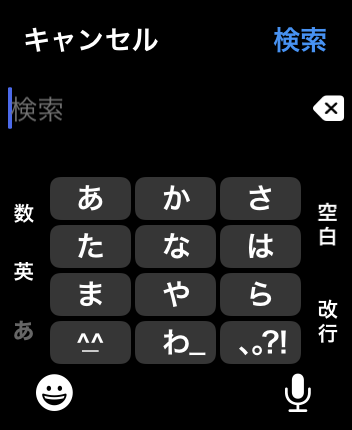
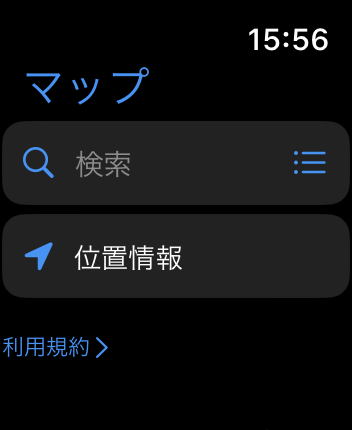
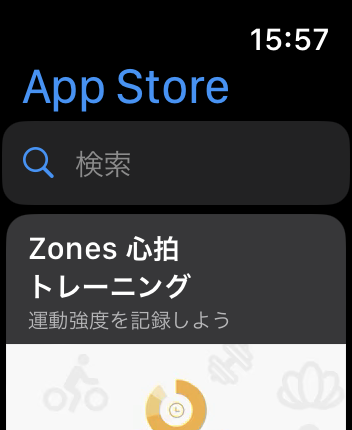
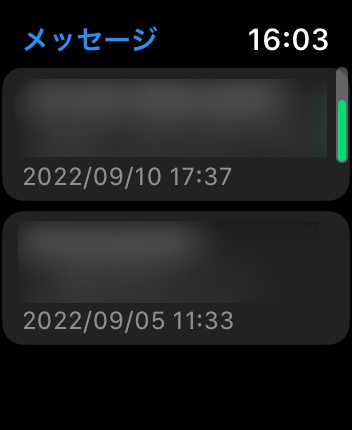
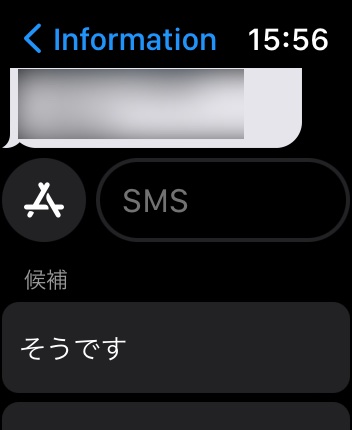
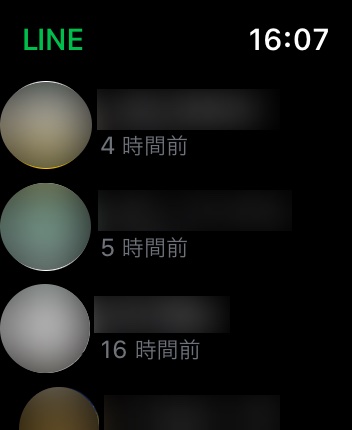
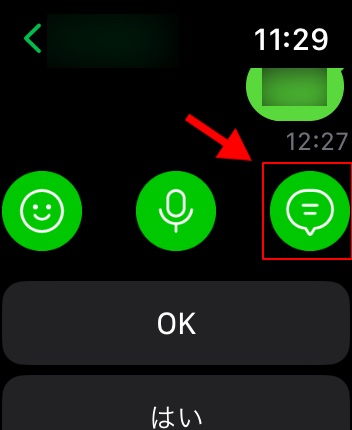

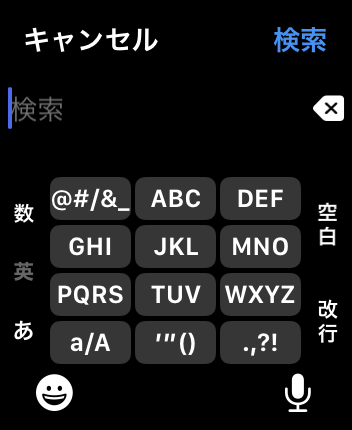

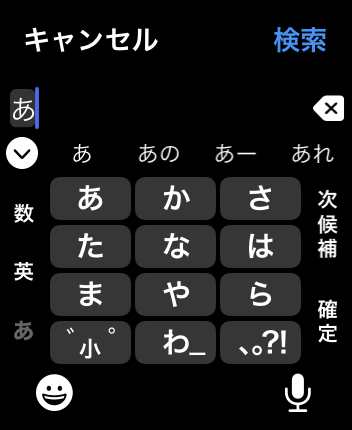
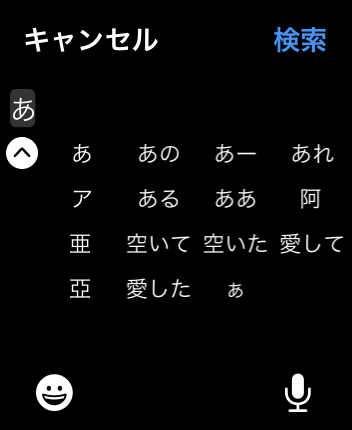
コメント